Droid Turbo 2 Kameranın Çalışmamasını Düzeltme
Yayınlanan: 2022-12-13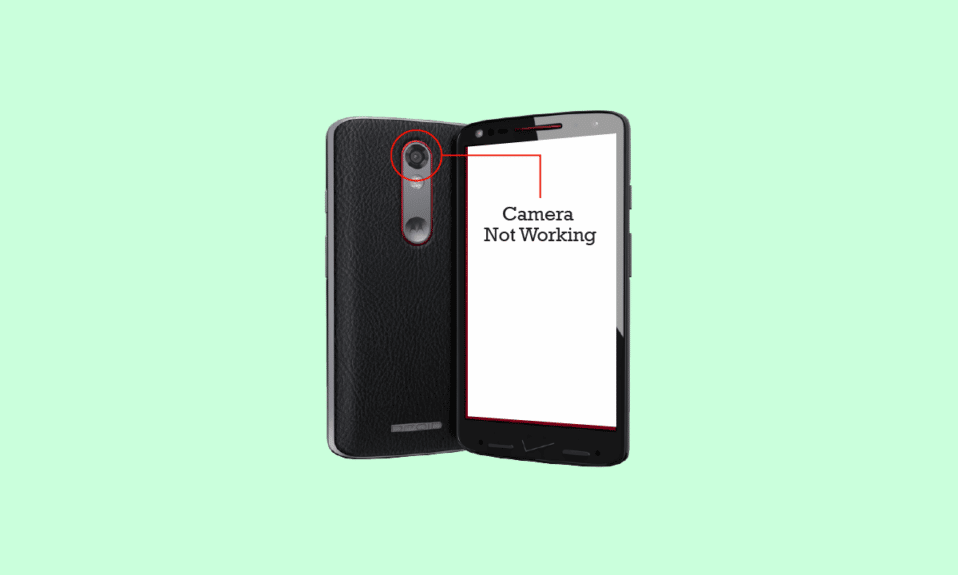
Tüm dünyada bir Android telefona sahip olan yüksek bir kullanıcı yüzdesi var. Kendilerini güvenilir olarak kanıtlamış bir dizi Android telefon şirketi var. Bu şirketlerden biri de özellikle 90'lı yıllarda popüler bir akıllı telefon markası olarak ortaya çıkan Motorola. Marka, 2014 yılında Lenovo tarafından Google'dan satın alınmış olsa da, akıllı telefonları hala sadık müşterilerinin elinde. Motorola'nın en çok kullanılan telefonlarından biri Droid Turbo 2'dir. Cep telefonu üst düzey teknolojiyi desteklerken, son zamanlarda Droid Turbo 2 kamerasının çalışmaması gibi bazı kaçınılmaz sorunlarla karşı karşıya kalmıştır. Aynı telefona sahipseniz ve Droid Turbo 2'de arkaya bakan kameranın çalışmadığını merak ediyorsanız, bilgilendirici kılavuzumuzdaki cevaplarınızla buradayız. Kamera sorununu çözebileceğiniz farklı yolları tartışmanın yanı sıra, bu duruma neden olan nedenleri ve Motorola cihazınızı kullanırken keşfedebileceğiniz farklı Droid Turbo 2 kamera ayarlarını da ortaya çıkaracağız. Öyleyse, daha fazla gecikmeden başlayalım ve hemen bazı kolay düzeltmelere geçelim.

İçindekiler
- Droid Turbo 2 Kameranın Çalışmaması Nasıl Onarılır
- Droid Turbo 2 Kameranın Çalışmamasının Nedenleri
- Droid Turbo 2'de Çalışmayan Arkaya Bakan Kamera Nasıl Onarılır
- Yöntem 1: Telefonu Yeniden Başlatın
- Yöntem 2: Arka Plan Uygulamalarını Kapatın
- Yöntem 3: Önbellek Bölümünü Temizle
- Yöntem 4: Çakışan Üçüncü Taraf Uygulamalarını Kaldırma
- Yöntem 5: Arkaya Bakan Kamerayı Sabitleyin
- Droid Turbo 2 Kamera Ayarları ve Özellikleri
Droid Turbo 2 Kameranın Çalışmaması Nasıl Onarılır
Droid Turbo 2'de çalışmayan arka kameranın çözümlerini ayrıntılı olarak öğrenmek için bu makaleyi okumaya devam edin.
Droid Turbo 2 Kameranın Çalışmamasının Nedenleri
Arkaya bakan kamerayı kullanmaya çalışırken Droid Turbo 2'deki kamera sorunları ortaya çıkabilir. Bu, bir hata açılır mesajıyla sonuçlanır. Bu hata nedeniyle uygulama ön kameraya geçmiyor. Cihazınızda durum buysa, bunun arkasında birkaç olası neden olabilir:
- Cihazdaki küçük hatalar veya aksaklıklar.
- Arka plan uygulamalarının kamerayla etkileşimi.
- Üçüncü taraf uygulamaları da ön kameranın çalışmasını durdurabilir.
- Cihazın karmaşık önbellek bölümü.
- Kırık arka kamera.
Droid Turbo 2'de Çalışmayan Arkaya Bakan Kamera Nasıl Onarılır
Droid Turbo 2 kameranızla ilgili sorunları çözmenize yardımcı olabilecek, yukarıda belirtilen nedenlere karşılık gelen birkaç yol vardır. Aşağıdaki bu hızlı düzeltmelerden bazılarına ayrıntılı olarak bakalım:
Yöntem 1: Telefonu Yeniden Başlatın
Basit bir yeniden başlatma, Droid Turbo 2'nizle ilgili genel sorunları çözmeye çalışmanız gereken ilk düzeltmedir. Bazen, küçük bir aksaklık veya hata, kameranızın otomatik olarak kapanmasına neden olabilir. Bu nedenle, sorunun çözülüp çözülmediğini görmek için cihazınızı bir kez yeniden başlatmanız gerekir.
1. Droid Turbo 2 cihazınızın sağ tarafında bulunan güç düğmesini basılı tutun.
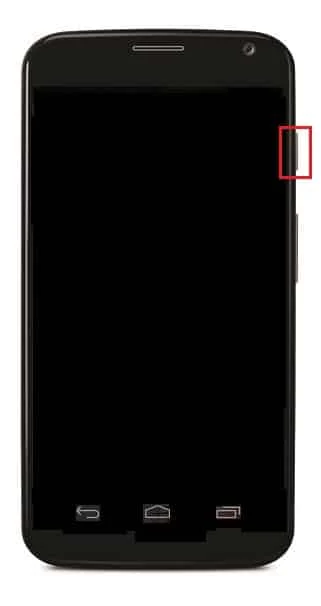
2. Bir pencere açılana kadar düğmeyi basılı tutun.
3. Şimdi ekranda Gücü Kapatın .
4. Birkaç saniye sonra cihazınızı tekrar açın ve kameranın düzgün çalışıp çalışmadığını kontrol edin.
Yöntem 2: Arka Plan Uygulamalarını Kapatın
Cihazınızda kullanılmayan arka plan uygulamalarının da Droid Turbo 2 kameranın çalışmamasına neden olduğu bilinmektedir. Bu nedenle, arka planda çalışan herhangi bir uygulamayı kapatmalısınız. Arka Planda Çalışan Android Uygulamalarını Nasıl Öldüreceğimize dair rehberimiz, bu yöntemi denemenizde size ayrıntılı olarak yardımcı olacaktır.
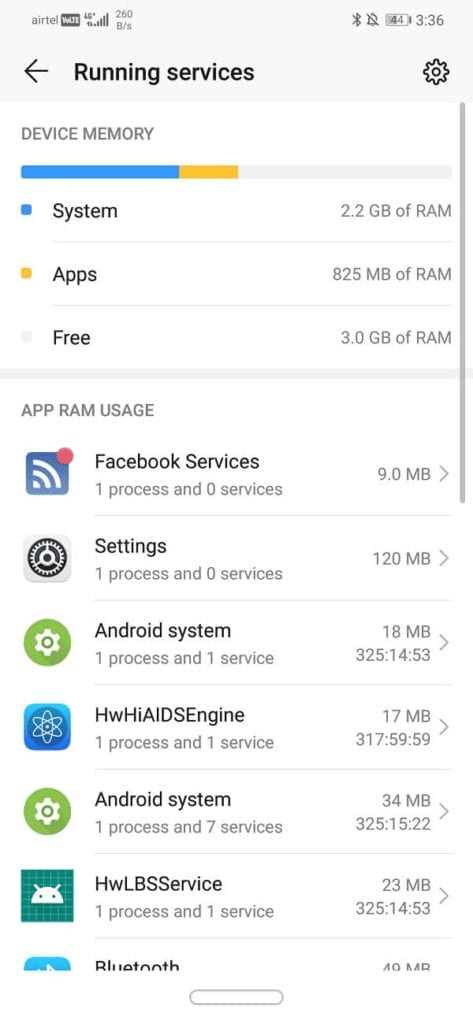
Ayrıca Okuyun: SIM Kartı Motorola Droid Turbo'dan Çıkarma
Yöntem 3: Önbellek Bölümünü Temizle
Her Android cihazı, önbellek bölümünü geçici olarak saklar. Bu önbellek bölümü, zamanla birikebilen ve cihazınızı yavaşlatan veriler içerir. Bu, cihazınızın performansını doğrudan etkiler. Bu nedenle, bu sorunu çözmek için önbellek bölümünü telefonunuzdan silmeniz gerekir. Android Telefonda Önbellek Nasıl Temizlenir (Ve Neden Önemlidir) hakkında her şeyi ayrıntılı kılavuzumuzdan öğrenebilirsiniz.
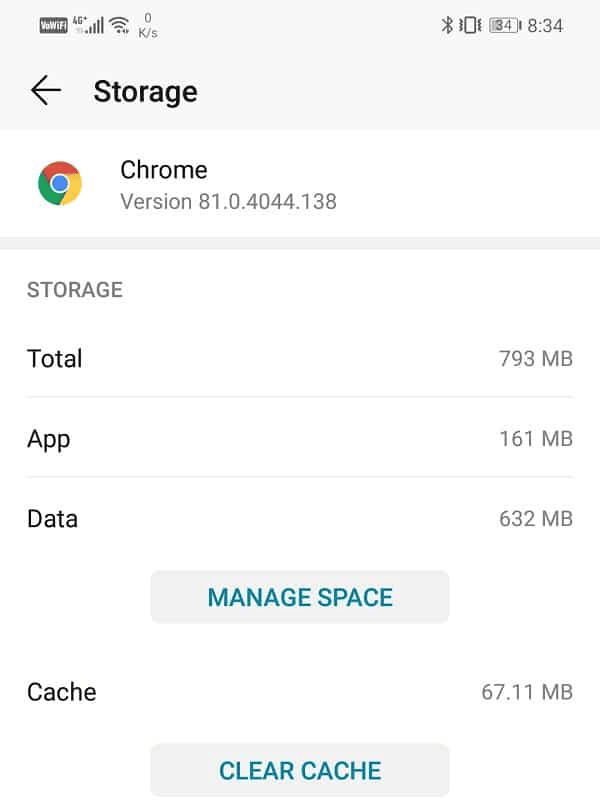
Yöntem 4: Çakışan Üçüncü Taraf Uygulamalarını Kaldırma
Cihazınızda kamerayı kullanan bir dizi üçüncü taraf uygulama vardır. Bu kamera kullanan uygulamalar, kameranızla çakışabilir ve Droid Turbo 2'deki arkaya bakan kameranın çalışmamasına neden olabilir. Bu nedenle, bu uygulamaları cihazınızdan hemen kaldırmalısınız. Üçüncü taraf uygulamaları tamamen kaldırmak için Android Telefonunuzdaki Uygulamaları Kaldırma veya Silme kılavuzumuza göz atabilirsiniz.


Yöntem 5: Arkaya Bakan Kamerayı Sabitleyin
Yukarıda belirtilen yöntemler arkaya bakan kamera sorunlarını çözmenize yardımcı olmadıysa, bozulabileceği için kamerayı tamir ettirmeniz gerekir. Kamerayı fiziksel olarak değiştirebilir veya hatta çalışmaya başlaması için tamir ettirebilirsiniz. Bunu yapmak için Motorola Destek ile iletişime geçebilir ve gözetmenlere cihazınızla ilgili karşılaştığınız sorunu anlatabilirsiniz.
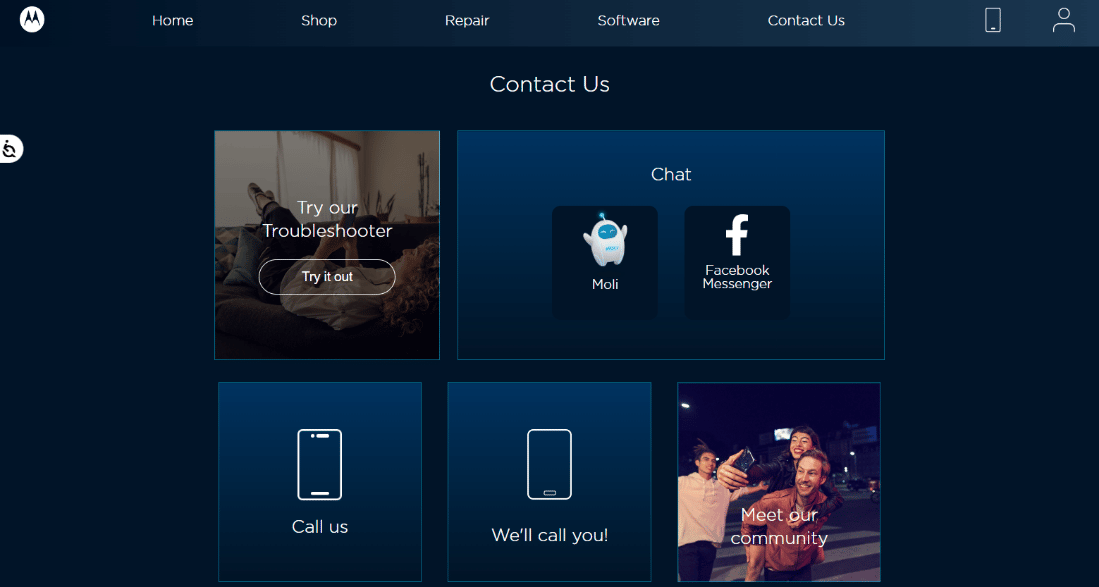
Ayrıca Okuyun: Moto G6, G6 Plus veya G6 Play'de Sık Karşılaşılan Sorunları Düzeltin
Droid Turbo 2 Kamera Ayarları ve Özellikleri
Bir Droid Turbo 2 cihazı kullanıyorsanız bilebileceğiniz birkaç kamera ayarı vardır. Kameranın kullanabileceğiniz bazı özelliklerine bir göz atalım:
1. Fotoğraf Çekin
Bir resme tıklamak için Droid Turbo 2 kamerayı kullanabilirsiniz. Motorola telefonunuzu kullanarak fotoğraf çekmek için aşağıdaki özellikleri kullanabilirsiniz:
- Flaş ve fotoğraf boyutu gibi kamera ayarlarını yapabilirsiniz.
- Vizörü yukarı ve aşağı kullanarak yakınlaştırabilirsiniz.
- Sürükle odak halkasını kullanarak odak konumunu değiştirin.
- Çekimi aydınlatmak veya karartmak için odak halkası üzerindeki kontrolü kullanarak pozlamayı değiştirin.
- Zamanı ayarlamak için vizörü sağa kaydırabilir ve zamanlayıcı simgesine dokunabilirsiniz.
- Fotoğrafları veya videoları incelemek için telefonunuzun galerisini açabilirsiniz.
2. Selfie Çekin
- Droid Turbo 2'de selfie çekmek için kamera simgesine dokunun ve ön kameraya geçin.
- Vizörde herhangi bir yere dokunup kaydırabilirsiniz.
- Son olarak, bir özçekimi tıklamak için zamanlayıcı simgesine dokunun.
3. Panoramik Fotoğraf Çekin
- Vizörü sağa kaydırın ve ekranın bir tarafını çerçeveleyin.
- Ekrana herhangi bir yere dokunabilir ve istendiğinde sahne boyunca kaydırmaya başlayabilirsiniz.
- Ekranın sonuna geldiğinizde, durdur simgesine dokunun.
4. Droid Turbo 2'nin Fotoğraf Çekmesine İzin Verin
Başlatma ifadesini söyleyerek telefonunuza fotoğraf çekmesini de söyleyebilirsiniz.
5. Fotoğrafları Paylaşın
Fotoğraf çekmenin yanı sıra, kamera uygulamanızı kullanarak da paylaşabilirsiniz.
- Vizör ekranını kameranın soluna kaydırabilir ve paylaşmak için fotoğrafa dokunabilirsiniz.
- Fotoğrafları farklı uygulamalar aracılığıyla göndermek için paylaş simgesine dokunun.

Sıkça Sorulan Sorular (SSS)
S1. Droid Turbo 2 pili şarj etmeden ne kadar dayanır?
Cevap. Droid Turbo 2, pili şarj etmeden yaklaşık 48 saat dayanır.
S2. Önbellek bölümünü silmek ne işe yarar?
Cevap. Önbellek bölümünü silmek, cihazınızın yavaşlamasına ve performans sorunlarına yol açmasına neden olabilecek geçici dosyaları kaldırır. Android cihazınızın kişisel dosyaları ve ayarları, önbelleğin temizlenmesinden etkilenmez.
S3. Fabrika ayarlarına sıfırlama işlemi tüm önbelleği kaldırır mı?
Cevap. Fabrika ayarlarına sıfırlama işlemi, bir cep telefonundaki diğer kullanıcı verileriyle birlikte tüm önbelleği kaldırır.
S4. Droid Turbo 2 cihazımı nasıl güncelleyebilirim?
Cevap. Droid Turbo 2 cihazınızı Ayarlar , Sistem güncellemeleri öğesine erişerek ve ardından Yeni sistem güncellemesini denetle seçeneğini belirleyerek güncelleyebilirsiniz.
S5. Droid Turbo 2 pili değiştirilebilir mi?
Cevap. Droid Turbo 2'nin pili sonsuza kadar dayanmaz ve değiştirilmesi, cihaz kullanıcıları için mevcut bir seçenektir .
Önerilen:
- Android'de Spotify Bir Şeyler Yanlış Gitti Hatası İçin En İyi 7 Düzeltme
- PC'de Google Chrome Yüksek CPU ve Bellek Kullanımını Düzeltmenin 12 Yolu
- Droid Turbo'yu Windows PC'ye Bağlamanın 3 Kolay Yolu
- Moto E4 Bildirim Işığı Nasıl Açılır
Droid Turbo 2 kameranın çalışmamasına ilişkin rehberimizin, telefonunuzdaki arka kamera sorunlarını çözmenize ve bunun arkasındaki nedenleri ortaya çıkarmanıza yardımcı olacak kadar bilgilendirici olduğunu umuyoruz. Ayrıca Droid Turbo 2'nin kamera ayarlarını faydalı bulduysanız lütfen bize bildirin. Ayrıca, başka bir konuda herhangi bir sorunuz veya şüpheniz varsa, yorumlarınızı aşağıya bırakın.
